Mac からアドウェアを削除する 4 つの最良の方法:
公開: 2023-05-25Mac のパフォーマンスが低下していませんか? これは、Mac に存在するアドウェアが原因である可能性があります。 Mac のパフォーマンスを初期段階に戻すために、Mac からアドウェアをスキャンして削除する最良の方法をお探しですか? しかし、その方法がわかりませんか? この記事は、アドウェアと Mac からアドウェアを削除するプロセスについて知るのに役立ちます。
アドウェアのインストールは、ユーザーの懸念の有無にかかわらず行われる可能性があります。 これらは、インストール時から Mac のパフォーマンスに影響を与えます。 これらのアドウェアを Mac に保存しておくことはお勧めできません。 したがって、この記事を最後まで読んで、この記事で説明されている手順に従って Mac からアドウェアを簡単に削除してください。
- 関連 – Mac OS X で自動入力をクリアする 5 つの最良の方法
- Mac に接続されている外部デバイスを確認し、バッテリーの割合を確認してスペースを解放する方法
目次
アドウェアとは何ですか?
アドウェアは広告マルウェア ソフトウェアの一種で、ユーザーの個人データを盗むために、不要で気が散る広告のバナーをポップアップ表示します。 これは、開発者がユーザーに広告ポップアップを送信できるようにする、広告サポート ソフトウェアとしても知られています。 これは開発者にとって一種の収益創出方法です。 これらのポップアップを閉じようとすると、別の Web ページにリダイレクトされ、バックグラウンドで Mac にマルウェア ソフトウェアがインストールされる可能性があります。
アドウェアに注意を払わなかった場合、Mac のパフォーマンスが徐々に低下し始めます。 同時に、何の示唆もなしにバックグラウンドでマルウェア アプリケーションをインストールして実行します。 したがって、Intego VirusBarrier などのプレミアム ソフトウェアを使用して、Mac にアドウェアやマルウェアがないか頻繁にチェックしてください。 不要なポップアップを見つけたらすぐに Mac からアドウェアを削除してください。
Mac からアドウェアを削除する方法
1. Mac をスキャンする
Mac にアドウェアが存在するかどうかを確認するために最も重要なのは、最高の Mac ウイルス対策ソフトウェアを使用してシステム全体のスキャンを実行することです。 ここでは、Intego Virus Barrier を使用して Mac を完全にスキャンしています。
Intego ウイルスバリア
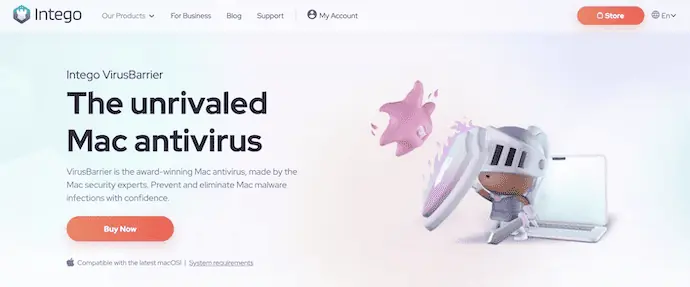
Intego VirusBarrier は、Mac を完全かつ効果的にスキャンする Intego のプレミアム ウイルス対策ソフトウェアです。 これは、世界中の Mac ユーザーから最も信頼されているウイルス対策ソフトウェアです。 Intego Virus Barrier は、他の Mac ウイルス対策ソフトウェアに比べて非常に低価格で入手できます。 Intego は、Net Barrier、Washing Machine、Content Barrier などを含むプレミアム バンドル パックで Virus Barrier を提供しています。Intego は、Mac をマルウェア/アドウェアからクリーンで安全に保つために最善を尽くしています。
Intego VirusBarrier のハイライト
- 扱いやすい
- シンプルでプロフェッショナルなユーザーインターフェイス
- Mac のストレージを深くスキャンします
- 24時間365日のアクティブな保護
- 無料のカスタマーサポート
- 30日間の返金保証
価格設定
Intego VirusBarrier は、バンドル パック – Mac Internet Security X9 (特別割引リンク)、Mac Premium Bundle X9 (特別割引リンク)、および Mac Premium Bundle + VPN (特別割引リンク) と一緒に購入できます。 これらすべてのバンドル パックは、Mac の数に応じて1 年プランまたは 2 年プランで購入できます。 プラン別のバンドルパックの価格一覧は以下の通りです。
- Mac インターネット セキュリティ X9
- 1年計画
- 1 Mac – $39.99
- Mac 3 台 – $54.99
- Mac 5 台 – $69.99
- 2年計画
- 1 Mac – $74.99
- Mac 3 台 – $99.99
- 5 Mac – $124.99
- 1年計画
- Mac プレミアム バンドル X9
- 1年計画
- 1 Mac – $69.99
- Mac 3 台 – $94.99
- 5 Mac – $119.99
- 2年計画
- 1 Mac – $129.99
- Mac 3 台 – $174.99
- 5 Mac – $219.99
- 1年計画
- Mac プレミアム バンドル + VPN
- 1年プラン
- 1 Mac – $89.99
- Mac 3 台 – $114.99
- 5 Mac – $139.99
- 2年計画
- 1 Mac – $149.99
- Mac 3 台 – $194.99
- 5 Mac – $239.99
- 1年プラン
Intego Virus Barrier を使用して Mac 用アドウェアを削除する方法
- Mac で任意のブラウザを開き、Intego の公式サイトにアクセスします。 利用可能なバンドル パックからバンドル パックを選択し、アプリケーションを Mac にダウンロードします。
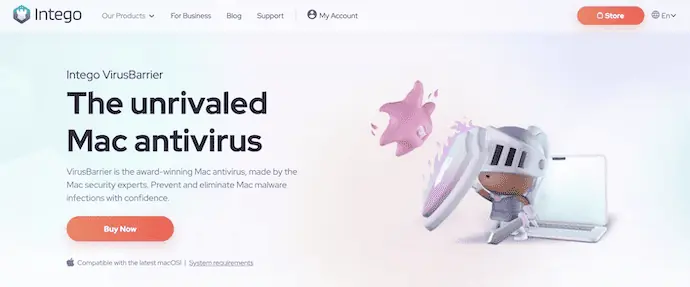
- インストール ウィザードを実行して、バンドル パックを正しくインストールします。 「Command」キーを押しながらキーボードの「スペースバー」キーを押すと、 Spotlight 検索バーが起動します。 検索バーに「Intego VirusBarrier」と入力し、結果リストからアプリケーションをクリックして起動します。
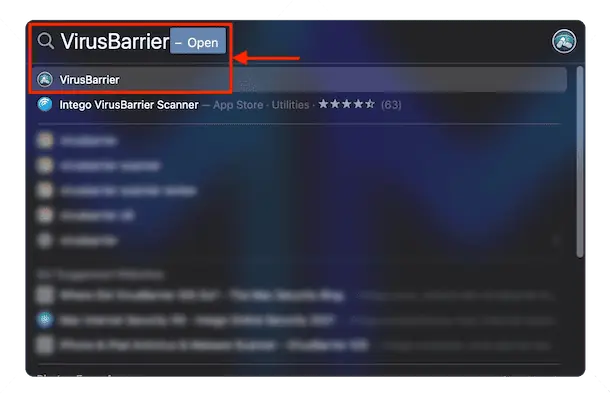
- 次に、以下のスクリーンショットに示すように、アプリケーションのインターフェイスが表示されます。 ホームインターフェースで利用可能な「フルスキャン」オプションをクリックします。
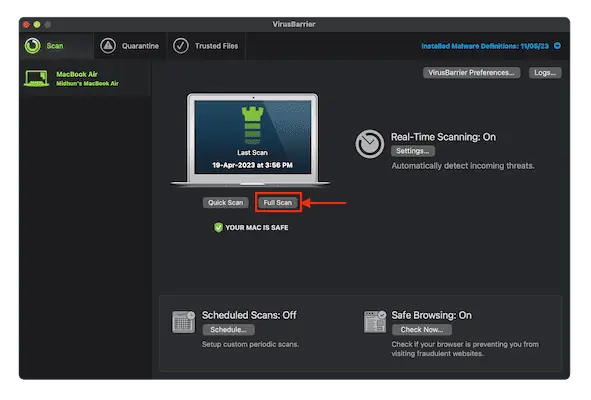
- スキャン プロセスが完了するまでには時間がかかりますが、その後の [隔離] セクションで、見つかったアドウェアがあればそれが表示されます。 そこから、修復、信頼、隔離などのアクションを実行できます。
- これは、Intego VirusBarrier を使用して Mac からアドウェアを簡単に削除する方法です。
- 関連 – Mac でログファイルをクリアする 5 つの最良の方法
- Mac デスクトップからアイコンを非表示または削除する 6 つの最良の方法
2. 不審なアプリケーションをアンインストールする
Mac からアプリをアンインストールするのは非常に簡単なプロセスで、数秒で実行できます。 Mac からアプリケーションをアンインストールするデフォルトのプロセスまたは従来の方法については、以下で説明します。
- Finderが開いていることを確認し、上部メニューにある「GO」オプションをクリックしてください。 オプションリストが開きます。 そのリストから「アプリケーション」オプションを選択します。 キーボード ショートカット「Command+Shift+A」を使用してアプリケーション ウィンドウを起動することもできます。

- そのウィンドウから、アンインストールするアプリケーションを選択し、それを右クリックします。 オプションリストが開きます。 アプリケーションをアンインストールするには、そのリストから「ビンに移動」オプションを選択します。
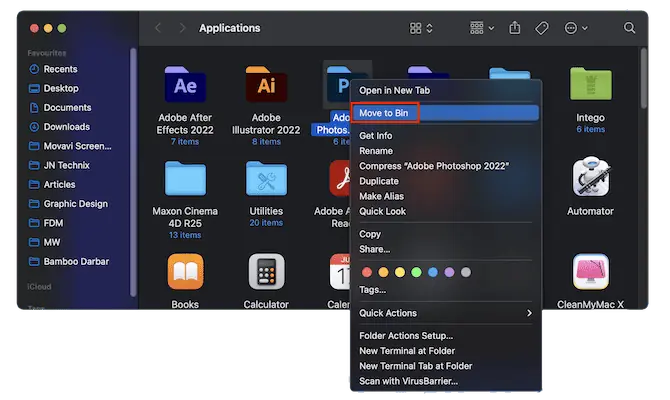
同様に、Mac からアプリケーションをアンインストールする方法は他にもいくつかあります。 私たちは専用の記事「Mac でアプリを完全に (手動および自動で) アンインストールする方法」を公開し、Mac でアプリをアンインストールする可能なすべての方法を掲載しました。

3. 不要な LaunchAgent を削除する
- Finderにいることを確認し、上部メニューにある[GO]オプションをクリックします。 オプションリストが開きます。 そのリストから「フォルダーに移動」オプションを選択します。
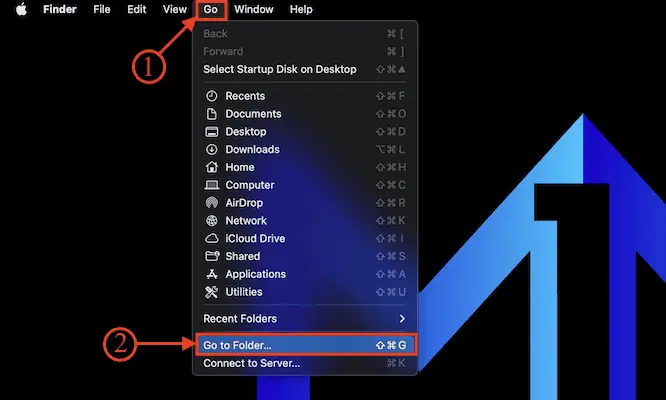
- ウィンドウがポップアップ表示されます。 列に「/Library/LaunchAgents」と入力し、Enter キーを押します。
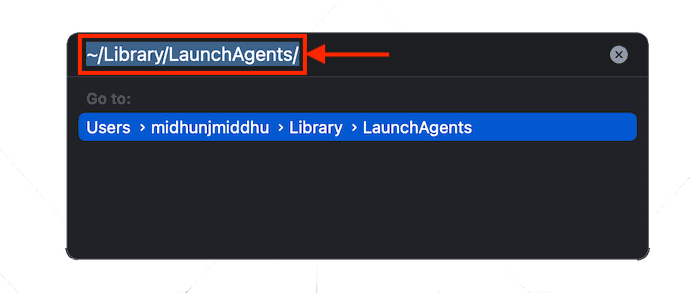
- 新しいウィンドウがポップアップし、Mac 上で利用可能なすべての LaunchAgent が表示されます。 疑わしいファイルを選択し、選択したファイルを右クリックしてオプション リストを開きます。 そのリストから「ビンに移動」オプションを選択します。
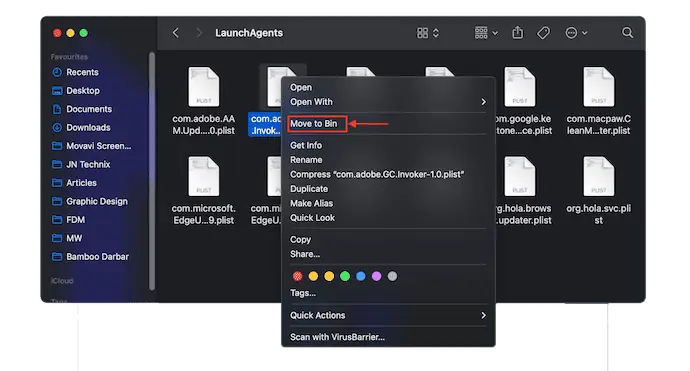
4. ブラウザからアドウェア拡張機能を削除する
拡張機能は、Mac でアドウェアのポップアップが表示される原因の 1 つです。 Mac に存在するブラウザから拡張機能をアンインストール/削除します。
サファリブラウザ
- Mac で Safari ブラウザを起動し、トップメニューにある「Safari」オプションをクリックします。 オプションリストが開きます。 そのリストから「設定」オプションを選択します。
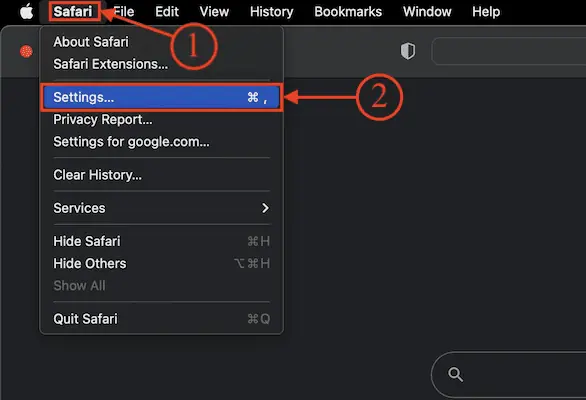
- するとウィンドウがポップアップします。 「拡張機能」セクションに移動すると、インストールされている拡張機能のリストが表示されます。 アドウェア拡張機能を選択し、 「アンインストール」をクリックして Safari ブラウザから削除します。
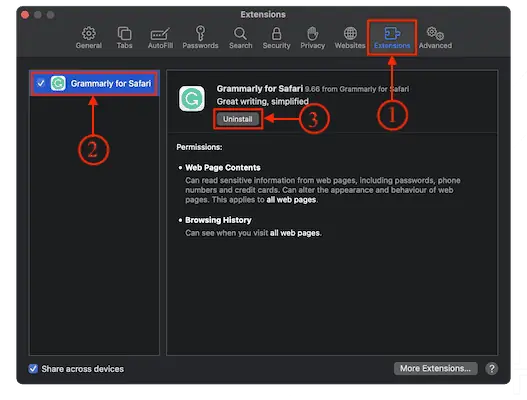
グーグルクローム
- Mac で Google Chrome ブラウザを起動し、ウィンドウの右上にある「三本線」をクリックします。 オプションリストが開きます。 そのリストから「設定」オプションを選択します。
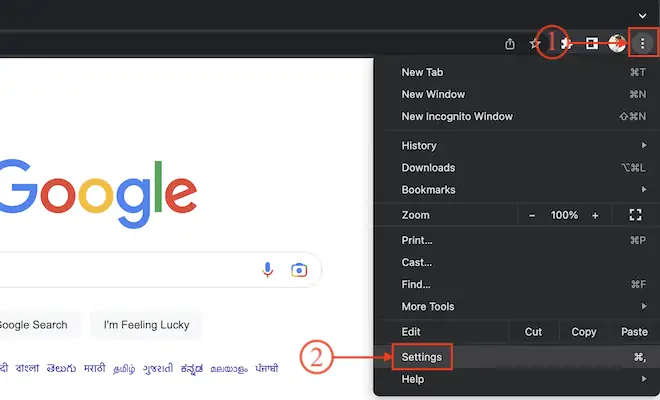
- 新しい設定タブが開きます。 左側のメニューを一番下までスクロールすると、 「拡張機能」オプションがあります。 それをクリックすると、別の新しいタブが起動します。 それ以外の場合は、上の URL バーに「Chrome://Extensions」と入力するだけで、拡張機能のページに直接移動できます。
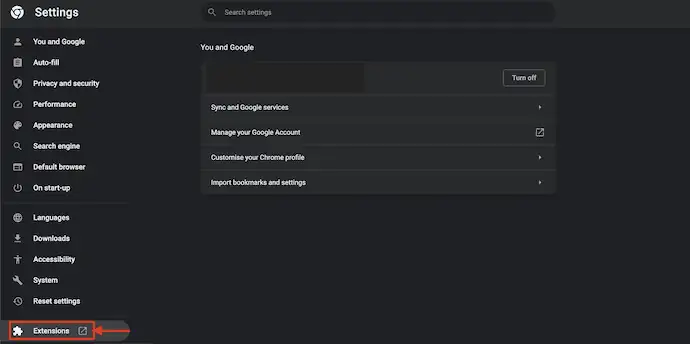
- そこから、アンインストールするアドウェア拡張機能を選択し、 「削除」をクリックします。 次に、確認を求められます。 「削除」を選択すると、選択した拡張機能が Google Chrome ブラウザから削除されます。
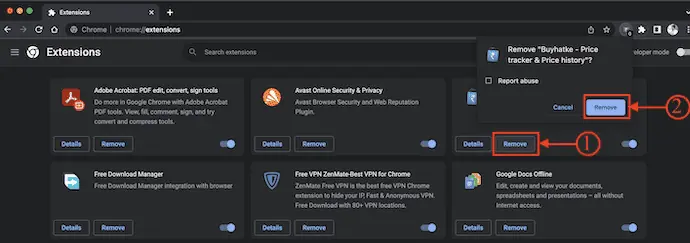
モジラ Firefox
- Mac で Mozilla Firefox ブラウザを起動し、ウィンドウの右上隅にある「拡張機能」アイコンをクリックします。 次に、[アドオン] ページに移動します。 「拡張機能」セクションに移動すると、インストールされているすべての拡張機能が表示されます。
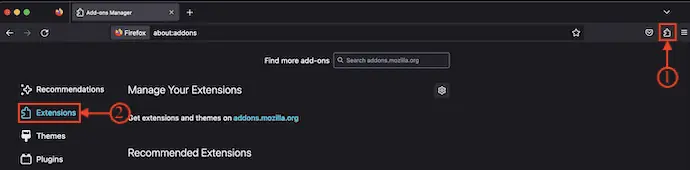
- 疑わしいものを選択し、Firefox から削除します。
結論
アドウェアは Mac に内部的にインストールされ、バックグラウンドで実行されます。 パフォーマンスが低下し始め、Mac に有害な可能性のあるサードパーティのサイトにリダイレクトされます。 したがって、画面上に複数のポップアップが表示されたらすぐに、Mac をスキャンして、疑わしいアプリケーションや拡張機能をブラウザから削除してください。 この記事で説明したように、Intego Mac インターネット セキュリティを使用して Mac を完全に保護できます。
このチュートリアルが「Mac からアドウェアを削除する方法: 4 つの最良の方法」について理解するのに役立つことを願っています。 何か言いたいことがあれば、コメント欄からお知らせください。 この記事が気に入ったら、それを共有し、Facebook、Twitter、YouTube で WhatVwant をフォローして、技術的なヒントをさらに入手してください。
- 関連 – Mac の電源が入らない: 対処法: 10 のヒント
- macOS Monterey で期待できる優れた機能には何がありますか?
Mac からアドウェアを削除する方法 – FAQ
Mac にアドウェアがあるかどうかを確認するにはどうすればよいですか?
Mac 上でポップアップが表示されて消えない場合は、アドウェア(広告でサポートされているソフトウェア)またはその他の不要なソフトウェアを意図せずダウンロードしてインストールした可能性があります。
Mac はアドウェアに感染する可能性がありますか?
アドウェア、スパイウェア、ランサムウェア、ハードウェアとソフトウェアの脆弱性は、Windows ベースのコンピュータに依存しているユーザーと同様に、Mac ユーザーにとっても脅威です。
アドウェアはウイルスですか?
アドウェアは、望ましくない可能性のあるプログラムのより簡潔な名前です。 これは完全なウイルスではなく、インターネット上に浮遊している他の多くの問題のあるコードほど明らかに悪質ではない可能性があります。
Mac 上のアドウェアとは何ですか?
Mac 用アドウェアは、デバイスに感染して、煩わしいブラウザ内広告を表示したり、不審な Web サイトにリダイレクトしたりするように設計された迷惑プログラム (PUP) の一種です。
アドウェアはデータを盗むことができますか?
一部のアドウェアの亜種はスパイウェアのように動作します。 ブラウザのアクティビティを監視し、迷惑な広告を表示するだけでなく、パスワードなどの個人情報も盗みます。 アドウェアはブラウザーのアクティビティを監視するため、サイバー犯罪者はログイン時にユーザー名とパスワードを知ることができます。
